Odesílání nebo odpovídání na e-maily je velkou součástí každého moderního počítačového pracovníka 21. století. Nemusíte však posílat nebo odpovídat na všechny e-maily přesně tehdy, když je píšete nebo přijímáte.
A to je přesně místo, kde se plánování pošty v Outlooku může hodit. I když existuje řada profíků, jak vybrat nastavený čas pro odesílání e-mailů, v tomto článku se budeme držet přesného postupu krok za krokem, abychom tento úkol zvládli. Pojďme se tedy ponořit.
Jak naplánovat e-mail v aplikaci Outlook Web
Celý proces je přiměřeně přímočarý. Ilustrujeme to rozvržením kroků, které je třeba nejprve provést na webu Outlooku. Přejděte na svůj webový účet Outlook a vytvořte e-mail jako obvykle. Zadejte e-mailovou adresu, předmět a obsah jako při psaní běžné pošty.
Nakonec klikněte na rozevírací nabídku hned vedle Poslat knoflík. Odtud vyberte Odeslat později možnost nastavení rozvrhu.
Jak můžete vidět níže, objeví se nové dialogové okno – mám hned dva automatické naplánované časy, ze kterých si mohu vybrat: Zítra ráno nebo Nedělní ráno.
K dispozici je také možnost nastavení vlastního času; klikněte na Vlastní časa poté můžete bez problémů vybrat správné datum a čas k odeslání souborů. Nakonec klikněte na Poslat. To je vše – odeslání vašeho e-mailu bude naplánováno na později určený čas.
Vzrušující funkcí plánování vašich e-mailů je flexibilita, kterou poskytuje svým uživatelům. Pokud si to tedy později rozmyslíte a nyní chcete buď změnit načasování, nebo e-mail ihned smazat, můžete to snadno udělat.
Zamiřte do Návrh kartu, kde najdete svůj koncept zprávy. Umístěte ukazatel myši na koncept a vyberte ikonu koše, chcete-li soubory odstranit. Případně, pokud chcete změnit časování, klikněte na ikonu rozevírací tužky a klikněte na Upravit e-mail. Jakmile to uděláte, budete moci vyladit svou zprávu a načasování současně.
Plánování e-mailu v aplikaci Outlook
Stejně jako v aplikaci Outlook Web výše můžete také naplánovat své zprávy v aplikaci Outlook. Zde je postup:
- Klikněte na Více možností šipka z Tagy skupina.
- Pod Možnosti doručení sekce, vyberte Nedoručujte dříve zaškrtněte políčko a vyberte datum a čas doručení.
- Vybrat Zavřít.
- Až budete se zprávami hotovi, klikněte na Poslat.
Jakmile to uděláte, vaše zpráva se uloží do vašeho e-mailu Pošta k odeslání– když dorazí konkrétní čas a datum, bude e-mail automaticky doručen.
Plánování e-mailu v aplikaci Outlook
Plánování e-mailů v aplikaci Outlook vám může pomoci v mnoha ohledech; můžete provést jakékoli změny na poslední chvíli podle libosti, opravit velké chyby, které by vás mohly dostat do problémů, a tak dále. A jak jste viděli výše, jako uživatel aplikace Outlook je proces nastavení e-mailu aplikace Outlook také jednoduchý.
Sdílet tento příspěvek:
FAQ
Jak naplánuji e-mail v pracovním prostoru Google?
Zaregistrujte se k bezplatné zkušební verzi Google Workspace. Na počítači přejděte do Gmailu . Vlevo nahoře klikněte na Vytvořit. Vytvořte si svůj e-mail. Vlevo dole vedle položky Odeslat klikněte na šipku dolů . Klikněte na Naplánovat odeslání. Poznámka: Můžete mít až 100 naplánovaných e-mailů. Na počítači přejděte do Gmailu . Na levém panelu klikněte na Naplánováno .
Jak naplánovat jednu zprávu v aplikaci Microsoft Outlook?
V okně zprávy napište svou novou zprávu, přidejte e-mailovou adresu příjemce a klikněte na tlačítko Odeslat. Takto můžete naplánovat jednu zprávu v aplikaci Microsoft Outlook. Naplánované e-maily můžete vždy najít ve složce Pošta k odeslání.
Jak vytvořím naplánovaný e-mail v Gmailu?
Na počítači přejděte do Gmailu . Vlevo nahoře klikněte na Vytvořit. Vytvořte si svůj e-mail. Vlevo dole vedle položky Odeslat klikněte na šipku dolů . Klikněte na Naplánovat odeslání. Poznámka: Můžete mít až 100 naplánovaných e-mailů. Na počítači přejděte do Gmailu .
Jak naplánuji odeslání e-mailu?
Vytvořte si svůj e-mail.Vlevo dole vedle položky Odeslat klikněte na šipku dolů . Klikněte na Naplánovat odeslání. Poznámka: Můžete mít až 100 naplánovaných e-mailů. Na počítači přejděte do Gmailu .
Jak určím, kdy bude můj e-mail odeslán?
Outlook 2016 vám umožňuje přesně určit, kdy chcete, aby byl váš e-mail odeslán. Zde je návod: Po napsání zprávy klikněte na Možnosti. V části Další možnosti vyberte možnost Odložit doručení. Zaškrtněte políčko Nedoručit před v části Možnosti doručení. Vyberte, kdy chcete zprávu odeslat.
Jak naplánovat e-mail v aplikaci Microsoft Outlook?
Pokud používáte webovou verzi Microsoft Outlooku, můžete si naplánovat e-mail i tam. Krok 1: Navštivte Outlook na webu, přihlaste se a klikněte na Nová zpráva vlevo nahoře nebo odpovězte na existující e-mail. Krok 2: Napište svůj e-mail, přidejte příjemce a zadejte předmět jako obvykle.
Jak nastavit kontrolní zprávy po odeslání v aplikaci outlook?
Na kartě E-mail je ve sloupci Typ uveden typ účtů, které jsou ve vašem aktivním profilu aplikace Outlook. V nabídce Nástroje klepněte na příkaz Pravidla a upozornění a potom klepněte na tlačítko Nové pravidlo. V poli Krok 1: Vyberte šablonu v části Začít z prázdného pravidla klikněte na Po odeslání zkontrolovat zprávy a potom klikněte na Další.
Jak mohu poslat e-mail v aplikaci outlook?
Kliknutím na tlačítko Odeslat zprávu okamžitě odešlete. Můžete zkontrolovat svou poštu k odeslání a zjistit, zda byl váš e-mail odeslán. Pokud zpráva není ve vaší poště k odeslání, je na cestě do doručené pošty vašeho příjemce. Poznámka: E-maily můžete naplánovat také ve webové aplikaci Outlook, ale mobilní verze v současnosti plánování e-mailů nepodporují.
Jak mohu přeplánovat své naplánované e-maily?
Naplánované e-maily můžete vždy najít ve složce Pošta k odeslání. Pokud chcete přeplánovat svou poštu, klikněte na zprávu, přejděte na Zpožděné doručení, proveďte potřebné změny ve zpožděné zprávě a klikněte na Zavřít. Přejít zpět na obsah Co když ale změníte názor a chcete svůj e-mail odeslat hned?
Jak mohu naplánovat doručení e-mailu v konkrétní čas?
Existuje mnoho důvodů, proč byste mohli chtít, aby váš e-mail dorazil v určitou dobu, například chcete, aby byl váš e-mail v horní části doručené pošty někoho, když začne pracovat. Můžete to udělat v Outlooku naplánováním zpráv.
Jak naplánuji e-mail v Gmailu?
Na počítači přejděte do Gmailu . Vlevo nahoře klikněte na Vytvořit. Vytvořte si svůj e-mail. Vlevo dole vedle položky Odeslat klikněte na šipku dolů . Klikněte na Naplánovat odeslání. Poznámka: Můžete mít až 100 naplánovaných e-mailů.
Jak mohu sdílet svůj kalendář pracovního prostoru Google s někým jiným?
Přejděte na Delegovat a spolupracujte na e-mailu nebo místo toho s někým sdílejte svůj kalendář. Díky Google Workspace Sync for Microsoft Outlook (GWSMO) můžete někomu jinému, například asistentovi správy, umožnit přístup k vašemu účtu Google Workspace a posílat poštu nebo spravovat pozvánky a události kalendáře vaším jménem.

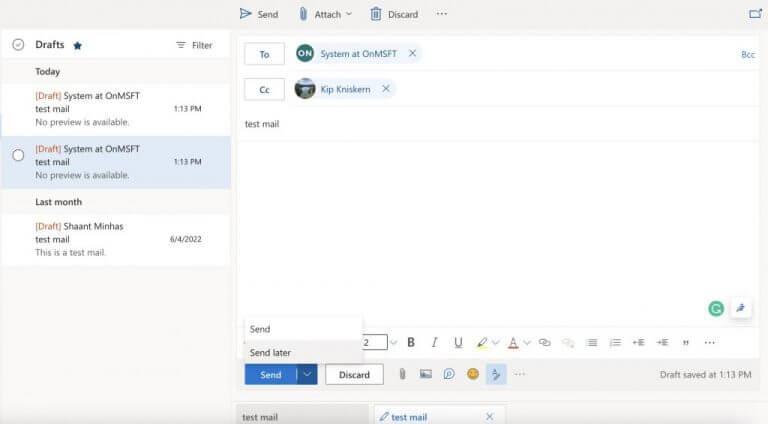
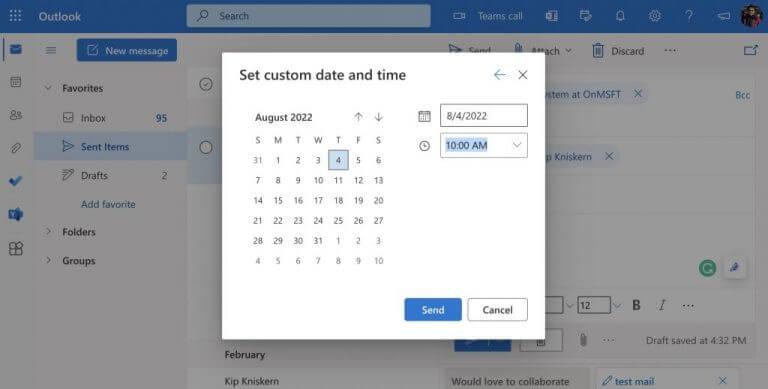
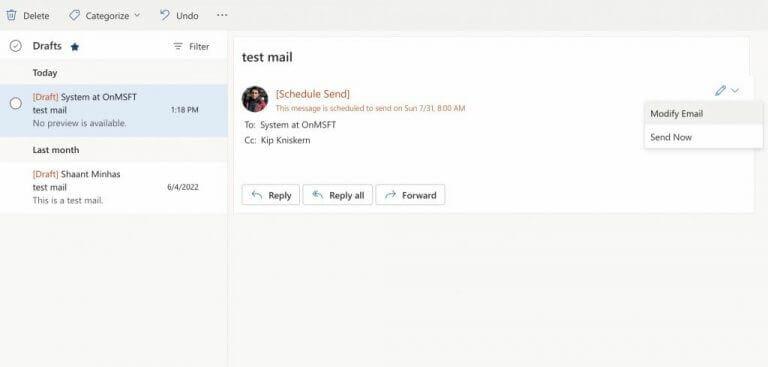



-on-windows-11-and-the-web.jpg)